【外部文章】:
- 我的Linux基础整理网站👉rockdunteng
虚拟机安装centos7
我安装的是迷你版,没有桌面系统,纯命令模式。
之后我们会搭建小型的集群

现实项目中的全栈过程👇
推荐的虚拟机内存配置:- 最好就是16G内存,随便配;但是老子是8G,往下看
- proxy代理服务器:512
- Service服务器: 1024
- Cache缓存服务器: 1024
- Database服务器: 1024
- Release服务器: 1024/512
桥接网络设置
设置的是桥接网络,为了是不与宿主机共享同一网络。这时是无法上网的,需要进行下面的配置:
安装wget和node
1 | yum install wget //用于网络请求 |
安装成功之后在本路径下查看:

通过ll指令可以看到多了node的安装包,之后通过xz -d指令解压得到.tar
的压缩包,再通过tar -xf指令解压得到node-v10.16.0-linux-x64的文件夹。
创建node软连接(快捷方式)
目前node安装在了root的用户目录下,没有放在/usr/bin下,所以需要创建一个软连接到/usr/bin下。

定位到/usr/bin路径下,这个文件夹下有很多可执行的程序。上面绿色的就是代表可执行程序,浅蓝色的是链接,连接到指定的程序,有点类似win下的快捷方式。
我们进入node/bin文件夹里面,可以看到有node,npm,npx等可执行程序,这就是我们之前常用到的node命令。

为了使得node指令在全局范围下都可以使用,我们需要把上述的node可执行程序放到/usr/bin/文件夹中。怎么实现呢?我们做个软连接而不是真的把文件放到那里面去。
node
使用指令
ln -s ~/node-v10.16.0-linux-x64/bin/node /usr/bin/node将原本node-xxx/bin/文件夹中的node可执行程序软连接到了/usr/bin/node文件夹中,可以看到在用户根目录路径下就可以使用node指令了
npm和npx
同样地搞一下npm和npx
通过检查版本可以看到,这时已经可以在全局下使用node、npm、npx了:

这时再到/usr/bin/路径下输入ls指令就能看到我们链接的三个程序,使用shift+PgUp 向前翻看,一般翻13页左右。shift+PgDown向后翻看,一般翻13页左右。

FHS(文件系统层次化标准)
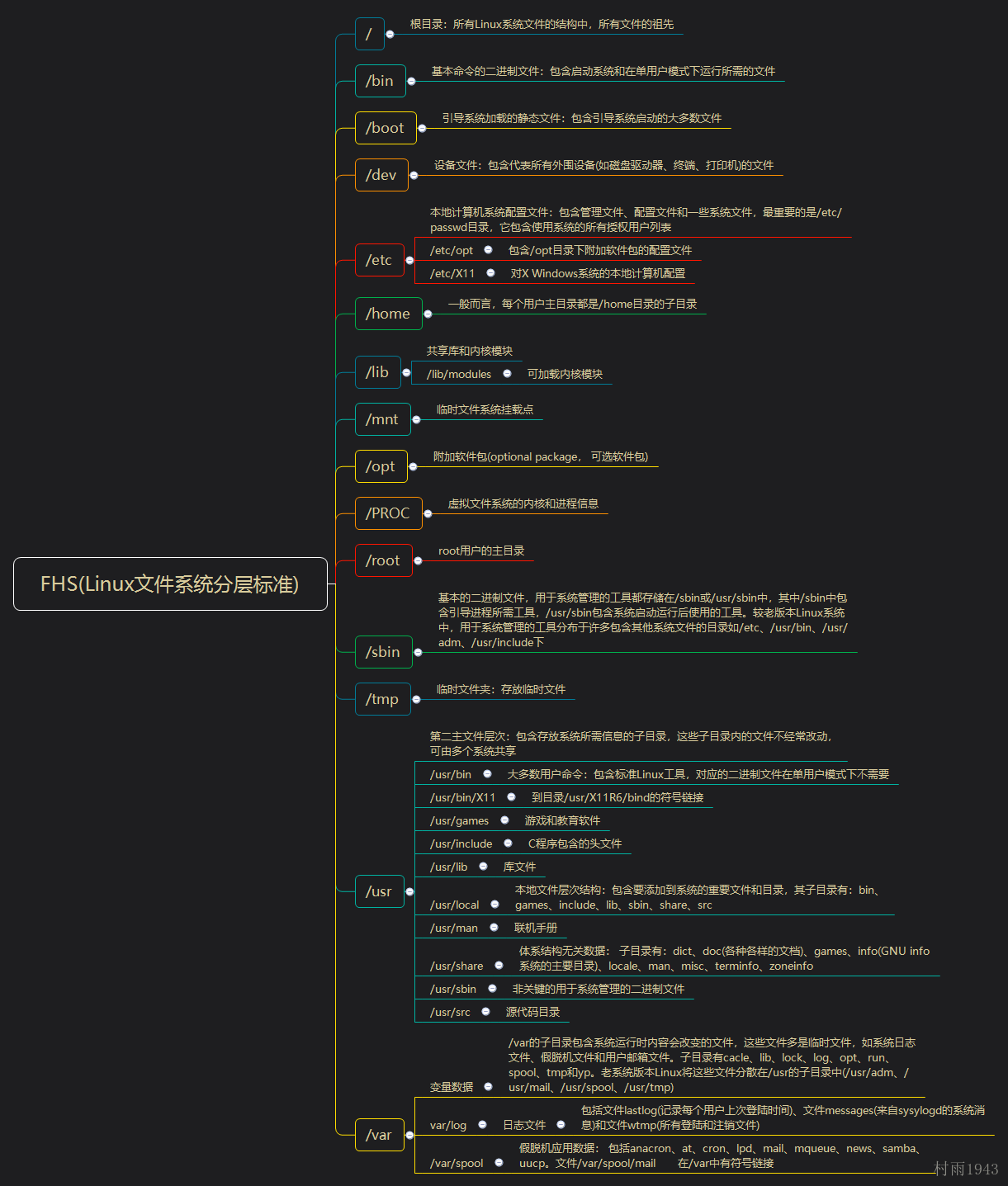
/home和/root的区别:实际上,linux与windows的分区都有主分区,扩展分区,逻辑分区,只是他们的目录结构不一样,windows为森林型目录结构,他可以有很多的跟,如C,D,E,F都是他的根目录,而linux中是一个树形机构,他只有一个根目录那就是 / ,然后在他下面有子目录/root /home /etc /bin 等,你可以将各个子目录单独挂载到一个分区,而其中的/root 相当于是linux超级权限用户root的家目录,而/home/XXX(用户名)这是普通用户的家目录,当新建一个普通用户时候,那么在/home 目录下就有一个对应的/home/XX 路径,用来存放用户的主目录
使用xshell
虚拟机的终端不支持复制粘贴,不太方便,所以可以使用xshell远程连接上虚拟机,通过xshell来执行操作。
node服务器初试
找个目录,我随便在/home/test下新建了一个test.js:
1 | var http = require("http"); |
【注意】:
- 通过
ip addr查看IP地址,然后用xshell远程连接之。 - 代码中的IP地址即为centos的IP地址,开启端口为12306
- 在
/home/test下执行node test.js指令就开启了node服务器。 - 然后要关闭centos的防火墙。
systemctl disable firewalld,然后reboot重启之。 - 这下子就可以在浏览器中访问到
http://192.168.171.134:12306/了,页面显示res.end中的内容。
